
C4D入门教程:C4D对象工具组怎么运用建模?常用圆环/圆锥/立方体/圆柱组件实操
C4D入门免费教程分享,不少设计师刚接触C4D时对工具栏中的各个组件无法很好的运用在实际操作建模中,今天分享一篇入门教程带大家熟悉,通过常用的这些组件比如:圆环,圆锥,立方体,圆柱,圆盘,多边形,球体,油桶,胶囊,宝石,角锥,人偶等组件去解析怎么更好的使用,有相关疑问的设计师们快来学习吧。希望可以帮到你。
首先关于圆环的设置
长按对象工具组 - 圆环 ,创建圆环对象,同时在右侧属性栏会显示当前圆环的参数设置
圆环属性
1. 对象选项卡
圆环半径:调整圆环半径数值,更改圆环的大小。
圆环分段:设置圆环分段数,分段数越高圆环越光滑, 同时也会增加渲染时间。
导管半径:调整导管半径数值,更改导管的大小。如果值为 0,即可在视图中看见导管曲线,
导管分段:设置导管截面边缘的分段数。
2. 切片
圆环的切片属性和圆锥一样,可参考《C4D入门专题(三)C4D的对象工具组之圆盘》的介绍。
胶囊
长按对象工具组 - 胶囊 ,创建胶囊对象,同时在右侧属性栏会显示当前胶囊的参数设置。
胶囊属性
对象选项卡
半径:调整胶囊的截面半径数值大小。在高度不变时,半径越大则越接近球体。
高度:设置胶囊的高度数值。
高度分段/封顶分段/旋转分段:分别设置胶囊的高度分段、两端顶部分段及纬度上的分段数。
分段数越高,胶囊越光滑。
实战操作:创建简单的卡通玩偶造型
目标:熟悉胶囊工具,并锻炼结合其他几何体对象进行造型组合建模的实践技能。
01 长按对象工具组-球体 ,创建1个球体对象,默认半径为100cm;按住Ctrl键同时使用移动工
具拖拽球体,复制出两个球体并将它们的半径修改为25cm,作为玩偶的眼睛;切换到四视图模式,
调整好眼睛的位置。
02 长按对象工具组-圆柱 ,创建两个圆柱体,设置半径为43cm,高度为16cm,并在属性窗口
的"切片"选项卡中勾选"切片"选项,使圆柱以半圆形式显示,作为玩偶的耳朵。
03 以相似的方法创建其余的场景元素,如玩偶的身体(球体对象)、胳膊和腿(胶囊对象)等。其中小树的制作,可以参考前面的"实战操作:利用圆柱体制作树干"。
油桶
长按对象工具组 - 油桶 ,创建油桶对象,同时在右侧属性栏会显示当前油桶的参数设置。
油桶属性
对象选项卡
半径:调整油桶截面的半径数值。
高度/高度分段:设置油桶的高度值和高度分段数。
封顶高度/封顶分段:设置封顶高度和分段数。当封顶高度为 0 时,油桶就变成了圆柱;封顶
高度很高时,油桶两端的封顶部分就接近半球体。
管道
长按对象工具组 - 管道 ,创建管道对象,同时在右侧属性栏会显示当前管道的参数设置。
管道属性
对象选项卡
内部半径/外部半径:调整管道内部和外部半径数值,当内部半径为 0 时,管道更像是一个圆柱。
旋转分段/封顶分段:设置管道经度上的分段数和两端顶部的分段数。
高度/高度分段:设置管道高度和高度(纬度)上的分段数。
圆角:勾选该选项,顶面边缘将出现倒角;分段数值越高,圆角部分表面越光滑。
角锥
长按对象工具组 - 角锥 ,创建角锥对象,同时在右侧属性栏会显示当前角锥的参数设置。
角锥属性
对象选项卡
尺寸:设置角锥在 X / Y / Z 轴方向上的尺寸大小。
分段:设置角锥分段数,其分段网格线以三角形显示。
宝石
长按对象工具组 - 宝石 ,创建宝石对象,同时在右侧属性栏会显示当前宝石的参数设置。
宝石属性
对象选项卡
半径:设置宝石的尺寸大小。
分段:设置宝石表面的网格分段数。
类型:默认为二十面,还包括四面、六面、八面、十二面和碳原子。
人偶
长按对象工具组 - 人偶 ,创建人偶对象,同时在右侧属性栏会显示当前人偶的参数设置
人偶的对象属性只包括高度和分段,这里不再赘述。当人偶转换为可编辑对象后,可对人偶的
每个部位进行单独的编辑。
地形
长按对象工具组 - 地形 ,创建地形对象,同时在右侧属性栏会显示当前地形的参数设置。
地形属性
对象选项卡
尺寸:设置地形 X / Y / Z 轴方向的尺寸大小。
宽度分段/深度分段:设置地形宽度和深度的分段数,分段数越高地形表面越平滑。
粗糙褶皱/精细褶皱:设置褶皱的粗糙和精细程度,指数越高,地形的凹凸不平程度越明显。
缩放:设置褶皱缩放大小,最大值为 10。数值越大,褶皱越尖锐。
海平面: 设置地形海平面的高度,值越低,海平面越高。
地平面: 设置地形地平面的高度,值越低,地平面越高,顶部越平坦。
随机:设置地形效果的随机程度。
限于海平面:默认为勾选状态。取消勾选时,地形的海平面和地平面都会出现明显的不规则凹凸,
更改地平面和海平面数值也会产生不同的效果。
球状:勾选该选项,地形会变成球形结构,同时"限于海平面"和"深度分段"变为不可编辑状态。
实战操作:低多边形海岛
目标:熟悉地形工具的使用,了解平滑着色标签的作用。
01 长按对象工具组-地形 ,创建地形对象,在属性面板"对象"选项卡中更改相关参数。
02 在对象面板中,删除地形对象后方的"平滑着色"标签。
TIPS
"平滑着色"标签是创建 C4D 对象时的默认标签,其作用是使物体对象的表面圆滑。删除该标签,
或在该其选项卡中勾选"角度限制"并将"平滑着色角度"设置为 0 时,都可以使物体表面棱角分明,
不再平滑。
03 再创建两个地形对象,并删除它们的"平滑着色"标签,设置不同的对象属性,调整彼此之间的
位置和前后关系。
04 再次创建1个地形对象,设置合适的对象属性参数,并调整它和其他3个"地形对象"的大小和
位置,将其作为海水。
05 长按对象工具组-宝石 ,创建宝石对象,在"对象"选项卡中,类型选择为"碳原子",将
其"转换为可编辑对象"后,分别调整大小并组合为云朵的形状。
06 创建环境元素并设置材质颜色,渲染得到最后效果
地貌
长按对象工具组 - 地貌 ,创建地貌对象,同时在右侧属性栏会显示当前地貌的参数设置。
地貌属性
对象选项卡
纹理:地貌是根据纹理来显示的,需要选择外部位图作为地貌的纹理。
尺寸:设置地貌 X / Y / Z 轴方向的尺寸大小。
宽度分段/深度分段:设置地貌宽度和深度分段数,数值越高地貌越光滑。
以上就是今天分享的所有内容了,关注疯狂的美工官方网站,网站上有大量设计装修教程,希望对你有所帮助哦。
【随机内容】
-
 2020-07-16
2020-07-16
-
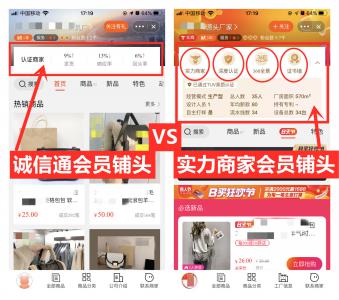
阿里1688无线端店铺实力商家旺铺门头升级,对买家呈现四大关键信息
2020-12-23 -

又一快递企业要参与卖货:百世店加要用“虚拟大卖场”改造供应链
2018-03-14 -
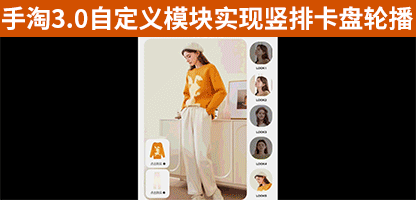
淘宝天猫无线端3.0自定义模块实现纵向卡盘轮播热区教程,按钮位置自由调整
2023-03-06


